不错呦!smile@林凯西,确保“准备文件”中的几个文件都有安装,S...您好,看了您这篇帖子觉得很有帮助。但是有个问题想请...我的修改过了怎么还被恶意注册呢 @jjjjiiii 用PJ快9年了,主要是A...PJ3啊,貌似很少有人用PJ了,现在不是WP就是z...@332347365,我当时接入时错误码没有-10...楼主,ChkValue值应为-103是什么意思呢?...大哥 你最近能看到我发的信息,请跟我联系,我有个制...
在Word 2003中创建目录
编辑:dnawo 日期:2008-01-13
如果Word中的内容较多有分章节(像论文)时就有必要在开头放个目录,当我们要查看某章节的内容时就可以在目录中先查找该章节所在页数并定位查看,但在Word中还有其他快速定位的方法,下边分别介绍一下。
方法一:使用书签
1.将光标分别定位到章节处,选择菜单"插入→书签"插入一个书签;
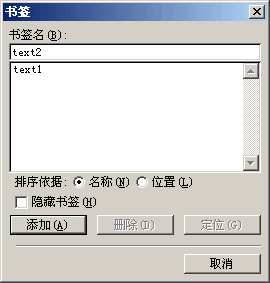
2.在文档开头处输入章节名字和页码并选中这些文字,然后选择菜单"插入→超链接"插入超链接;
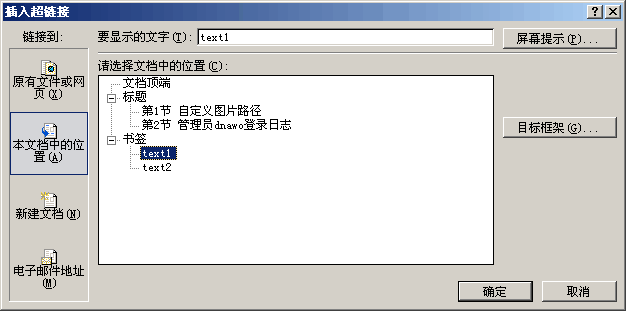
方法二:使用Word自身的目录创建管理功能
1.在工具栏空白处点击右键并选择"大纲",打开大纲工具栏;

2.依次选中各章节标题,先点击大纲工具栏的第一个图标(双左)后再选择相应的级别(1-9级);
3.将光标定在文档开头处,选择菜单"插入→引用→索引和目录",并选择"目录选项卡",确定即可;
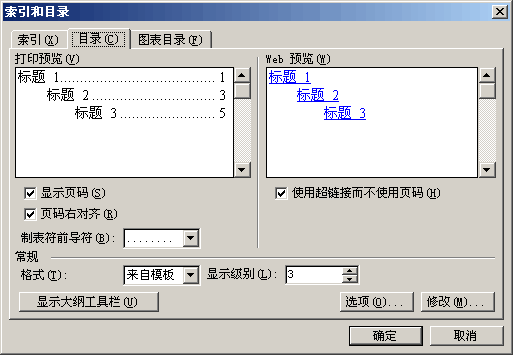
4.点击大纲工具栏中的"更新目录"按钮,在打开的对话框中选中"更新整个目录"后确定即可显示最新最准确的文档目录。
说明:虽然两个方法都能实现我们所要的功能,但第二个方法更具有优势,首先它不需要我们去手工输入章节名称和页码,第二它会根据各章节级别自动进行缩进,第三一旦对章节标题进行修改后,我们只要点击下"更新目录"按钮即可。
方法一:使用书签
1.将光标分别定位到章节处,选择菜单"插入→书签"插入一个书签;
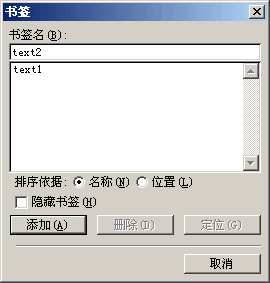
2.在文档开头处输入章节名字和页码并选中这些文字,然后选择菜单"插入→超链接"插入超链接;
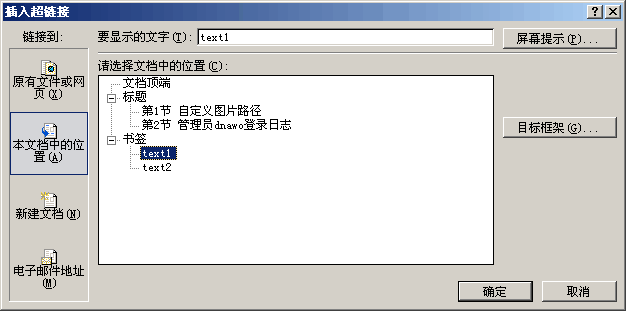
方法二:使用Word自身的目录创建管理功能
1.在工具栏空白处点击右键并选择"大纲",打开大纲工具栏;

2.依次选中各章节标题,先点击大纲工具栏的第一个图标(双左)后再选择相应的级别(1-9级);
3.将光标定在文档开头处,选择菜单"插入→引用→索引和目录",并选择"目录选项卡",确定即可;
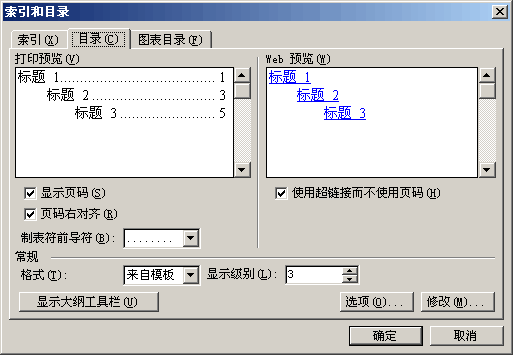
4.点击大纲工具栏中的"更新目录"按钮,在打开的对话框中选中"更新整个目录"后确定即可显示最新最准确的文档目录。
说明:虽然两个方法都能实现我们所要的功能,但第二个方法更具有优势,首先它不需要我们去手工输入章节名称和页码,第二它会根据各章节级别自动进行缩进,第三一旦对章节标题进行修改后,我们只要点击下"更新目录"按钮即可。
评论: 0 | 引用: 0 | 查看次数: 6895
发表评论
请登录后再发表评论!




 上一篇:
上一篇:  下一篇:
下一篇:  文章来自:
文章来自:  Tags:
Tags:  最新日志:
最新日志:

